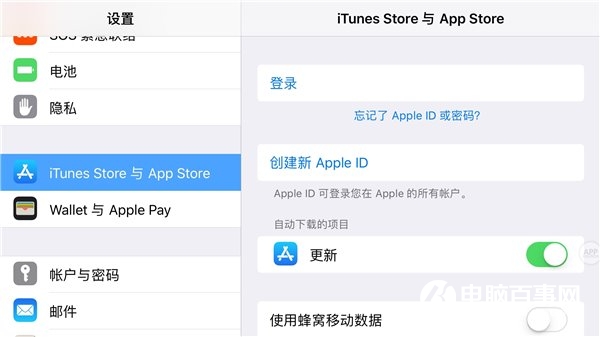此前,注册美区Apple ID的方式有很多种,但不少方式都随着时间推移一一失效。所以微信公众号AppSo今天重新为大家整理了一次美区App Store账号注册方法,实测无需信用卡、Paypal和梯子。
美国作为苹果的大本营,其美国区的Apple ID也是好处众多:
在美区的App Store商店中,有着丰富的数字内容,其中就包括了影视剧、电影和音乐。中国的数字内容短暂上线了一段时间之后,就因为相关审查规则便暂停了服务,归期不定。
在美区App Store中,有着更加丰富的应用程序,其中有些应用在中国区是没有的。
类似于我们介绍的星巴克福利等,也仅限于美区兑换。
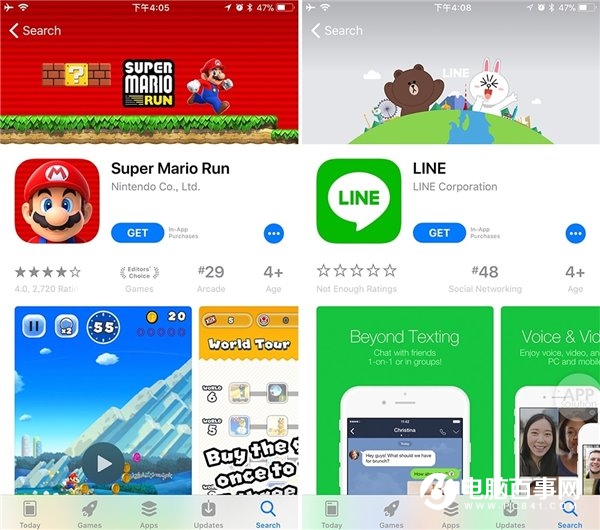
▲美区有许多中区没有上架的游戏和app
如果要说缺点,那就是购买比较麻烦(需要绑定美国信用卡或者购买iTunes礼品卡充值),以及没有中国区1元/ 3元的超低定价(美区收费应用的最低价为0.99美元,Apple Music为15美元/月)。
但拥有一个美国区 Apple ID属于有利无害的事情,多一手准备也不会有什么坏处。
而且注册这事儿,其实一点都不难。看这篇「有用功」,让AppSo手把手来教你。
文字版注册教程如下:
1.在电脑上(Mac和PC皆可),安装并打开iTunes,点击「应用」,前往iTunes的App Store。

2.向下滚动并在窗口的右下角找到国家或地区旗标,选择美国。
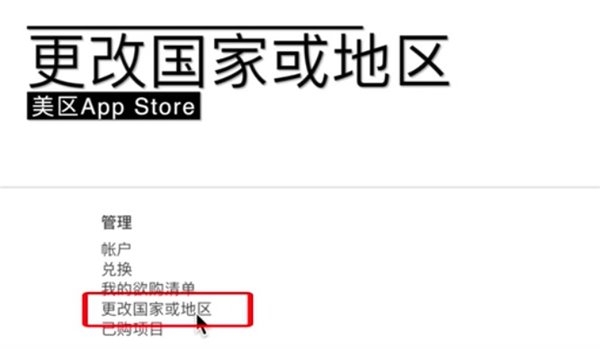
3.任意下载一个免费App。当系统要求您使用Apple ID登录时,点按「创建Apple ID」,新建一个账号。
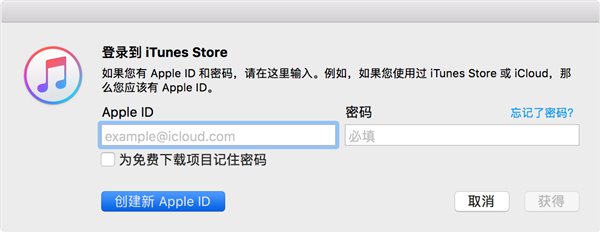
4.此时呈现在我们眼前的就是注册账号时常见的页面了,在这里需按照要求填写上苹果所需要的相关信息。需要提醒各位的是,所填写的邮箱必须在此前从未用于注册Apple ID;而且美区的影视资源等内容有进行分级,所以生日信息务必认真填写。
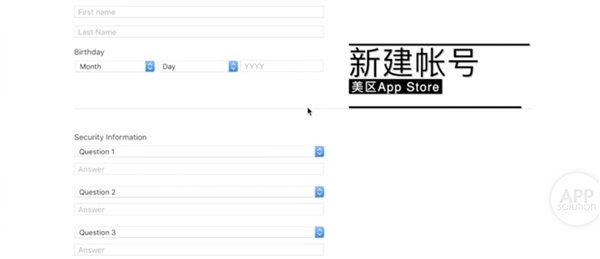
5.最后选取「None」作为付款类型。这意味着你可以不用绑定任何支付方式。如果采用其他方式注册,是没有「None」这个选项或者会出现注册失败。
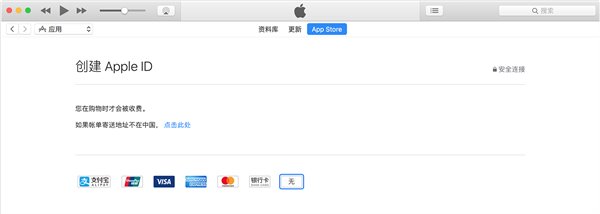
6.接着,你还需要填美国的地址信息。这里大家可以自行用搜索引擎搜索(关键字:美国地址生成器)并填入对应位置。
提醒:购买美区App Store中的应用需要交税,因此最后的售价为应用本身的价格加上税率。
由于美国各个州的税率有差异,所以在填写地址时可以选择税率较低或免税的州,比如俄勒冈(Oregon)、德拉维(Delaware)、蒙塔娜(Montana)、新罕布什尔(New Hampshire)等等。
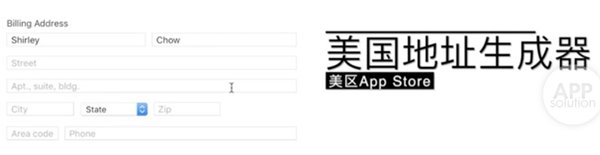
7.在输入信息后,苹果会向用户的注册邮箱中发送一份验证邮件,系统会要求通过电子邮件验证您的Apple ID,在对应页面中输入所收到的验证码即可。激活这个账号后,提交信息就完成了账号的创建。
最后说一句:拥有美区账号并不会对你原有的中区账号造成什么影响,它们是相互独立的。当你想要切换中区/美区,只要直接打开App Store登录对应的账号就可以了。